
Ashampoo WinOptimizer 17 - програма за почистване и оптимизиране на операционната система Windows, подобряване на работата на компютъра, състояща се от голям брой инструменти. Това е един вид "швейцарски армейски нож", който има всичко необходимо за оптимизиране на вашия компютър.
По време на работа, голямо количество ненужни данни се натрупват в операционната система Windows, приложенията и системата променят настройките за поверителност и поверителност, а работата на компютъра спада. Потребителят трябва да вземе мерки за привеждане на Windows в оптимално състояние за комфортна работа на компютъра.
Съдържание:- Основни характеристики на Ashampoo WinOptimizer 17
- Интерфейс на Ashampoo WinOptimizer 17
- Раздел "Автоматизация"
- Раздел "Всички модули"
- Раздел "Резервни копия"
- Почистване и оптимизация на системата в Ashampoo WinOptimizer 17
- Оптимизация с едно щракване
- Изводи на статията
Има два начина за поддържане на производителността на компютъра: редовно самообслужване на системата или използване на специализирано приложение, което ще помогне на потребителя да оптимизира системата. Една такава програма: Ashampoo WinOptimizer е мощно приложение за поддържане и поддържане на Windows в правилен ред..
Основни характеристики на Ashampoo WinOptimizer 17
Ashampoo WinOptimizer 17 съдържа 38 модула, които анализират операционната система, променят настройките на Windows, конфиденциалността и настройките за сигурност и оптимизират компютъра. Програмата извършва оптимизация и почистване автоматично или ръчно, когато потребителят независимо стартира програмата или съответния инструмент в приложението.
Основни характеристики на Ashampoo WinOptimizer 17:
- Почистете и изтрийте нежелани файлове от компютър.
- Оптимизация на Windows.
- Подкрепа за сигурна обувка.
- График за поддръжка и оптимизация на системата.
- 38 модула, които решават различни задачи на компютъра.
- Премахване на ненужни програми.
- Мониторинг на състоянието на системата.
- Търсете скрити потоци данни в ADS скенера.
- Ранно предупреждение за евентуални катастрофи.
- Защита на поверителността.
- Автоматична оптимизация на системата с едно щракване.
Ashampoo WinOptimizer 17 може да бъде изтеглен от официалния уебсайт на немската компания Ashampoo (платено приложение). След като инсталацията приключи, стартирайте програмата на компютъра, Ashampoo WinOptimizer работи на руски език.
Ashampoo WinOptimizer 17 изтеглитеИнтерфейс на Ashampoo WinOptimizer 17
Основният прозорец на Ashampoo WinOptimizer 17 показва 8 основни инструмента за компютърна оптимизация:
- Проследяване на браузъра - Изчистване на данните на браузъра.
- Излишни елементи от системния регистър - търсене и изтриване на празни стойности в системния регистър.
- Ненужни файлове - премахване на ненужни, нежелани данни.
- Невалидни връзки - премахване на счупени връзки.
- Излишно работещи услуги - деактивиране на ненужните услуги на Windows.
- Излишни стартиращи елементи - деактивиране на приложения, работещи с Windows.
- Персонализирани настройки за сигурност - Промяна на настройките за сигурност и поверителност.
Ако преместите превключвателя в елемента "Извършете анализ при стартиране", програмата ще анализира състоянието на системата всеки път, когато се стартира на компютър.

Когато използвате Ashampoo WinOptimizer 17, допълнителна информация, съвети и предложения се показват в прозорците на приложението.
Раздели със секции са разположени от лявата страна на главния прозорец на програмата за достъп до програмните модули. Ще се спрем на функциите на някои секции.
Раздел "Автоматизация"
В секцията "Автоматизация" има модули, които можете да активирате за извършване на автоматични действия:
- Автоматично почистване - премахване на временни файлове, следи от програми и в браузъра, извършва се веднага след затваряне на приложението.
- Live-Tuner - подобряване на стартирането на приложения, прекратяване на процесите, създаване на приоритети.
- Game-Booster - деактивиране на ненужните процеси и програми по време на стартирането на играта и след това повторно активиране на забранени приложения след излизане от играта.
Автоматичното почистване изтрива ненужните данни, предотвратява повторното им появяване. "Live-Tuner" ускорява стартирането на програми, ви позволява ръчно да регулирате приоритета на процесите. За да подобри скоростта и производителността в игрите, модулът "Game-Booster" деактивира приложения, чиято работа е безполезна по време на играта.
Раздел "Всички модули"
Разделът "Всички модули" съдържа всички инструменти, които съставят програмата Ashampoo WinOptimizer 17. От този раздел можете бързо да получите достъп до желания инструмент в приложението.
Програмните модули са събрани в шест общи раздела: "Поддръжка на системата", "Производителност", "Настройки на Windows", Анализ на системата "," Файлови утилити "," Администрация ".
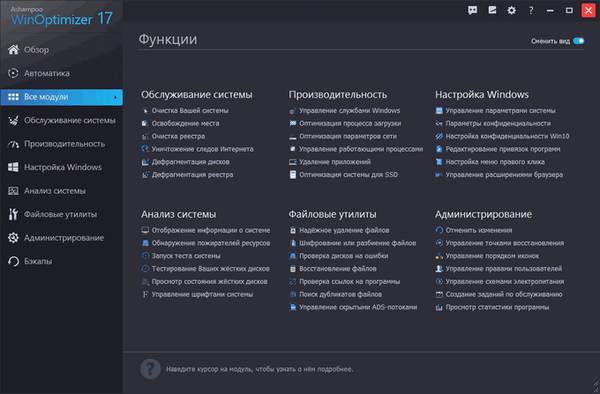
В секцията "Поддръжка на системата" има модули:
- Почистване на вашата система - премахване на ненужни данни.
- Освободете място - изтрийте ненужните файлове: дневници, регистрационни файлове, изхвърляне на памет и т.н..
- Почистване на системния регистър - оптимизация на регистъра: премахване на връзки към несъществуващи файлове, списъци с история, невалидни файлови формати и т.н..
- Унищожаване на следи от Интернет - пълно премахване на следи от активност в Интернет.
- Disk Defragmenter - извършете дефрагментиране на диска, за да подобрите работата на компютъра.
- Дефрагментиране на регистъра - намаляване на размера на регистъра, компресия чрез изтриване на празни редове.
Разделът „Производителност“ има следните функции, които влияят на цялостната производителност на вашия компютър:
- Управление на услугите на Windows - спрете или стартирайте услугите, изберете типа старт на услугата.
- Оптимизация на процеса на зареждане - деактивиране на ненужни елементи от стартиране, за да се подобри производителността на системата.
- Оптимизация на мрежовите параметри - автоматична или ръчна оптимизация на мрежовите параметри.
- Управление на работните процеси - завършване на процесите, промяна на приоритета на стартирането на процеса.
- Деинсталиране на приложения - премахнете ненужните програми от вашия компютър.
- Системна оптимизация за SSD - деактивиране на някои функции, които влияят неблагоприятно на SSD устройството.
От секцията „Конфигуриране на Windows“ можете да промените някои параметри на операционната система:
- Управление на системните настройки - променете общите опции за стартиране, Windows и приложения.
- Настройки за поверителност - управлявайте настройките за поверителност по време на работа на компютър.
- Настройки за поверителност на Win10 - промяна на настройките за поверителност в Windows
- Редактиране на програмни връзки - промяна на асоциации на файлове в ОС.
- Настройка на менюто с десния бутон - деактивиране на ненужни елементи в контекстното меню на Explorer.
- Управление на разширенията на браузъра - премахнете нежеланите разширения от браузърите.
В секцията „Анализ на системата“ се извършва анализ на Windows, с който можете да разберете и след това да поправите „тесните места“ на операционната система:
- Информация за дисплейната система - обща информация за операционната система, инсталираните програми, компютърен хардуер.
- Resource Eater Detection - Анализ на разпределението на дисковото пространство, заето от файловете.
- Извършете тест на системата - тествайте системата си за производителност.
- Тестване на вашите твърди дискове - проверка на твърди дискове.
- Преглед на състоянието на твърдия диск - Информация за състоянието на твърдия диск.
- Управление на системните шрифтове - управлявайте системните шрифтове на Windows.
Разделът „File Utilities“ съдържа помощните програми, необходими за работа с файлове:
- Надеждно изтриване на файлове - изтрийте данни от компютър без възможност за възстановяване.
- Шифроване или разделяне на файлове - криптиране на файлове, разделяне на големи файлове на части.
- Проверка на дискове за грешки - проверка на твърдия диск за грешки.
- Възстановяване на файлове - възстановяване на файлове след изтриване.
- Проверка на връзки към програми - премахване на невалидни връзки.
- Търсене на дублирани файлове - търсене и изтриване на дублиращи се файлове.
- Управление на скрити ADS потоци - търсене и изтриване на скрити ADS потоци.
В секцията "Администрация" са модули за изпълнение на административни функции на компютъра:
- Изхвърлете промените - изхвърлете промените, направени с помощта на програмата.
- Управление на точки за възстановяване - създаване на нови точки за възстановяване, изтриване на стари точки за възстановяване.
- Управление на поръчки на икони - запазване и възстановяване на иконите на работния плот.
- Управление на правата на потребителя - определяне на процедурата за достъп на потребителите до оборудване и мрежа.
- Управление на схемата на захранване - Конфигуриране на схема за захранване на компютъра.
- Създаване на задачи за поддръжка - Автоматично планиране на планирани задачи.
- Преглед на програмната статистика - обща статистическа информация за работата, извършена в програмата.
Раздел "Резервни копия"
В секцията „Резервни копия“ се записват данни с информация за най-новите архиви, създадени в Ashampoo WinOptimizer 17. От тук можете да започнете възстановяване от архивиране, като използвате предварително създаден архив. Тук можете да изтриете стари архиви, да отворите папката с архивни архиви.
Възможностите на модулите от останалите раздели на програмата са описани в раздела "Всички модули"..
Може да се интересувате също от:- Най-добри деинсталатори - програми за премахване на софтуер
Почистване и оптимизация на системата в Ashampoo WinOptimizer 17
Преди да извършите работа по промяна на настройките на Windows, създайте точка за възстановяване на системата с помощта на обикновен инструмент или от прозореца на програмата в секцията "Администриране".
За да започнете ръчното почистване на системата, в главния прозорец на Ashampoo WinOptimizer 17 направете следното:
- Кликнете върху бутона „Анализ“. Изчакайте да приключи сканирането на компютъра.
На този компютър се препоръчва да изчистите кеша и бисквитките на вашия браузър, ненужните записи в регистъра и ненужните файлове. Други параметри не изискват намеса.
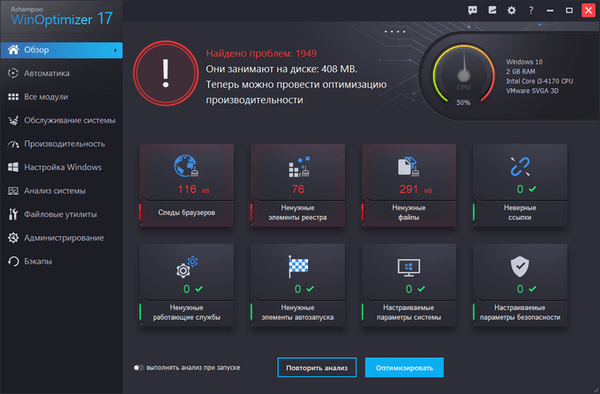
- Кликнете върху бутона "Оптимизиране". Започва процесът на оптимизация на компютър.
- След приключване на оптимизацията в прозореца на програмата ще се покаже информация за извършените действия. В този случай бисквитките на браузъра Microsoft Edge не бяха изтрити, вероятно поради факта, че той е блокиран от Windows.
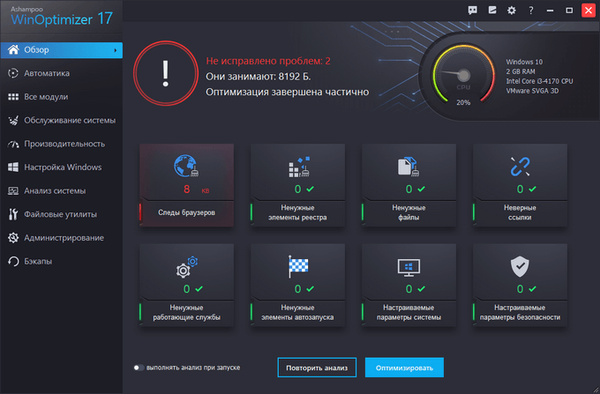
Оптимизация с едно щракване
Ashampoo WinOptimizer 17 има модул „Оптимизатор с едно кликване“ за стартиране на оптимизация на системата с едно щракване. Модулът включва инструментите "Internet Cleaner", "Clean Cleaner" и "Registry Optimizer", които изтриват данни, запазени от Интернет, извършват почистване на дискове, изтриват остарели записи в системния регистър.
- Стартирайте инструмента от специален пряк път или от секцията „Поддръжка на системата“.
- Веднага след стартиране на модула се отваря прозорец с предложение за избор на реда за изпълнение на оптимизацията:
- Сканирайте и изтрийте веднага без потвърждение (по подразбиране).
- Сканирайте и изтрийте само след потвърждение.

- Когато изберете режим на потвърждение, в прозореца „Оптимизатор с едно кликване“ се появява информация за откритите данни, препоръчани за изтриване.
- Кликнете върху бутона „Изтриване сега“.
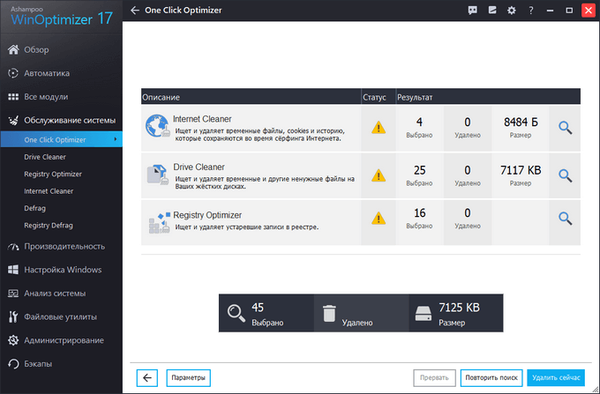
- Оптимизацията с едно щракване приключи.
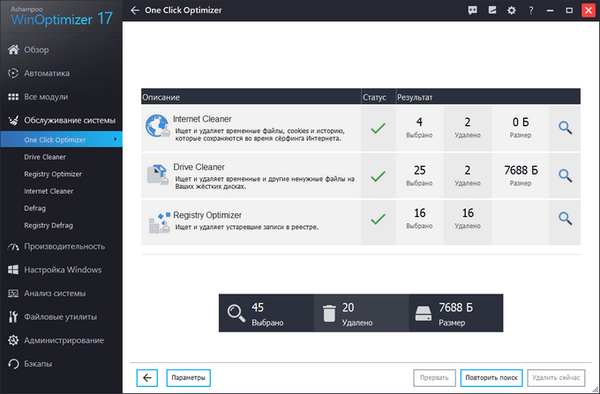
Изводи на статията
Ashampoo WinOptimizer 17 е предназначен да оптимизира работата на операционната система Windows, да изтрие ненужните файлове, да промени системните настройки. Програмата събра 38 модела за цялата необходима работа за конфигуриране и почистване на системата, промяна на настройките за поверителност и сигурност, повишаване на производителността и изпълнение на административни функции.
Свързани публикации:- Acronis True Image WD Edition (безплатно)
- Ashampoo WinOptimizer 16 - Оптимизация на системата и поддръжка
- EaseUS Data Recovery Wizard Free - възстановяване на изтритите файлове
- Изтривайте окончателно файловете в CCleaner
- CCEnhancer - разширяване на функционалността на CCleaner











